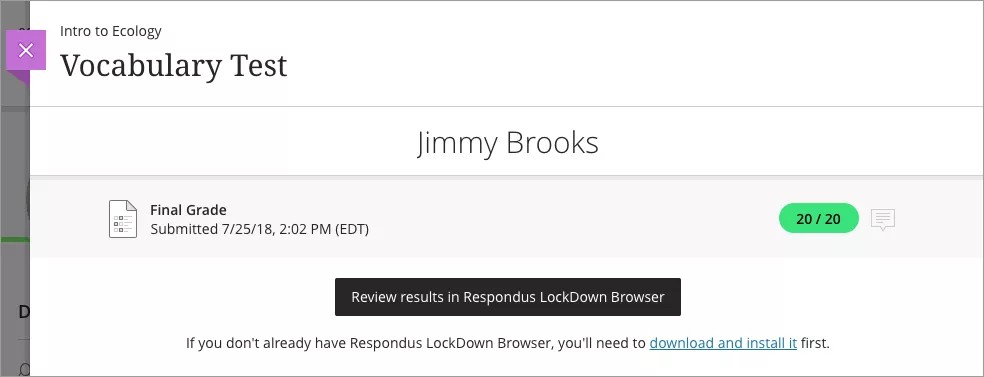監督付き評価
教員は課題およびテストを安全に配布できます。セキュリティアセスメントは、学生の提出物における学問的誠実さの推進に役立ちます。所属教育機関がRespondusツールを使用してセキュリティアセスメントを管理できます。
Respondusについて
Respondus LockDown Browserは、アセスメントを開いている間、インターネットブラウザや他のソフトウェアなど、他のすべての資料にアクセスすることを防止します。アセスメント中に外部の情報を参照したり、これらの情報源から資料をコピーしたりすることはできません。LockDown Browserのウィンドウ内では、評価は他の評価と同じように表示されます。
Respondus MonitorはWebカメラを使用して、アセスメント中の物理的な資料へのアクセスを防止します。本人確認のため、Webカメラの有効化やIDの提示を教員から求められることがあります。
自分の評価がRespondusを必要とするかどうかは、どのように確認できますか?
評価にアクセスできるエリアに移動すると、「LockDown Browserが必要」や「ウェブカメラが必要」など、監督に関する要件が表示されます。
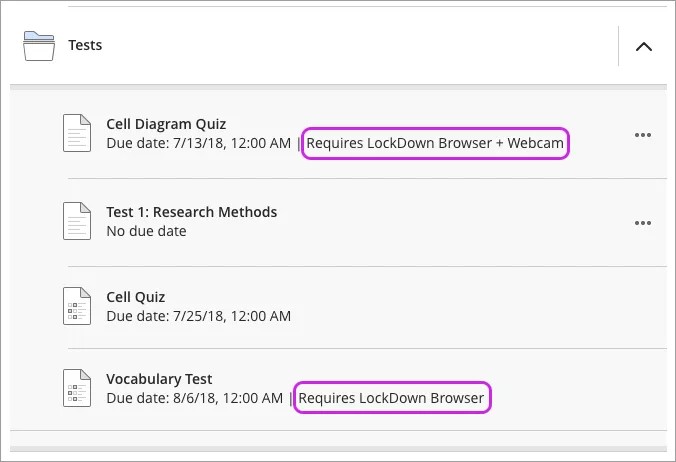
セキュリティで保護された評価中にできないことは何ですか?
教員がアセスメントセキュリティを設定した場合、以下のアクションは実行できません。
標準のブラウザウィンドウでアセスメントを開く
その他のプログラムやブラウザウィンドウを開く
その他のWebサイトにアクセスする
コピーアンドペースト
印刷
提出物にファイル、リンク、動画を追加する
特定のキーボードショートカットを使用する
電話を使って答案を提出する
ヒント
教員の許可があれば、Respondus iPadアプリを使用できます。それ以外の場合は、デスクトップソフトウェアを使用してセキュリティアセスメントを提出する必要があります。
ツールをダウンロードする
セキュリティで保護された評価を開くには、コンピュータにRespondus LockDown Browserをダウンロードしておく必要があります。このツールをダウンロードしていない状態でアセスメントを開こうとすると、ダウンロードページへのリンクを掲載したメッセージが表示されます。リンクを選択して開始します。
ヒント
Respondus MonitorはLockDown Browserソフトウェアに含まれています。所属教育機関は、独自のLockDown Browserのダウンロードリンクおよびアプリケーションを使用しています。教員または所属教育機関のヘルプデスクから、ダウンロードURLが提供されます。
セキュリティで保護された評価を開く
コースコンテンツページに移動します。
セキュリティで保護された評価を見つけます。課題を開いて完了するために必要なツールが表示されます。
詳細と情報パネルを開くと、成績、許可されている試行回数、時間制限(ある場合)、および続行に必要なツールなどの重要な情報を確認できます。
[アセスメントの表示]を選択します。
LockDown Browserは新しいウィンドウで起動します。教員がRespondus Monitorを有効にしている場合、起動シーケンスが自動的に開始されます。
評価を完了します。
通常のブラウザと同じように、テキストを入力したり質問に回答したりします。下書きを保存して、後で戻って作業を続けたり提出したりすることができます。
セキュリティで保護された評価を提出する際、エディターにファイル、リンク、動画を追加することはできません。
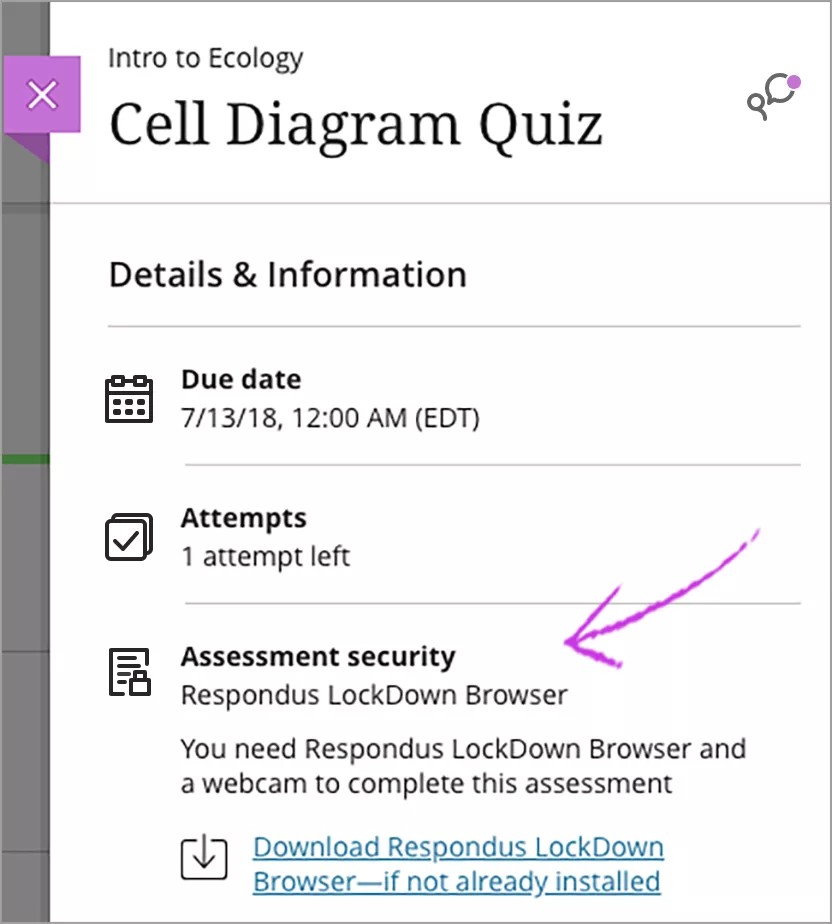
答案を表示する
セキュリティアセスメントの提出済み答案を表示する場合は、Respondus LockDown Browserも必要になります。教員による成績の投稿後、新たにソフトウェアを追加しなくても複数の場所で確認することができます。
提出物に対する正解を表示するには、Respondus LockDown Browserが必要です。答案を開き、[Respondus LockDown Browserで結果を確認する]を選択してツールを起動します。